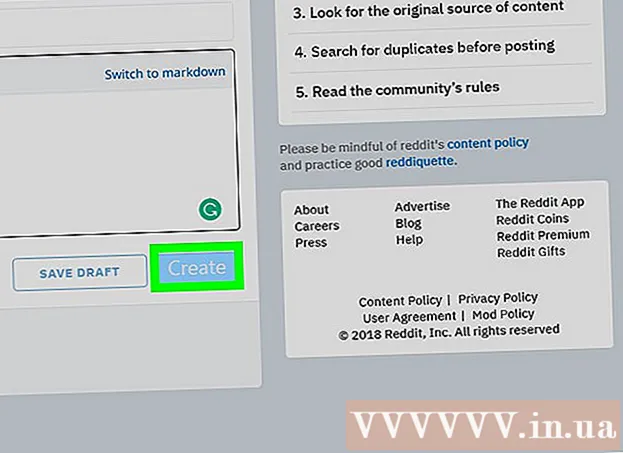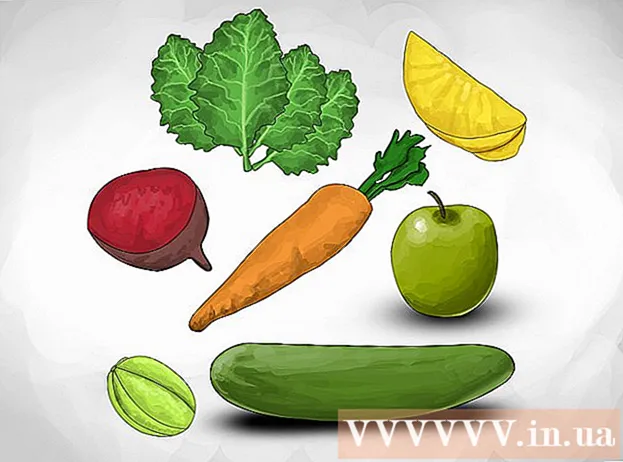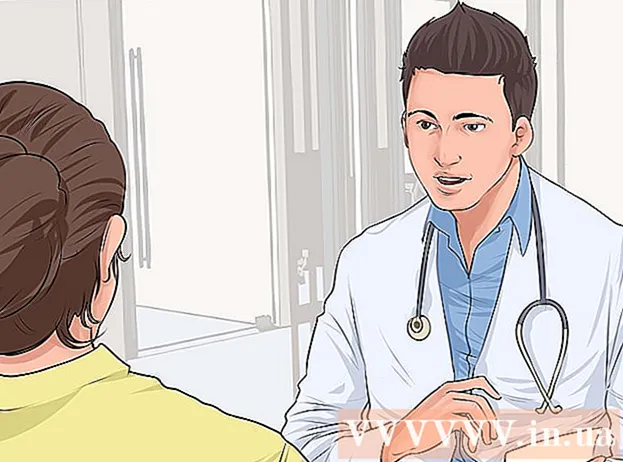Autor:
Randy Alexander
Data De Criação:
2 Abril 2021
Data De Atualização:
1 Julho 2024

Contente
Precisa instalar o Windows 7 em um computador sem unidade? Ou você deseja criar um programa de instalação de backup se o cd de instalação falhar? Siga as etapas abaixo para colocar os arquivos de instalação do Windows na unidade USB inicializável.
Passos
Parte 1 de 4: Criar ou coletar imagem ISO do Windows Vista / 7
Instale um programa de gravação gratuito. Existem muitos utilitários de gravação gratuitos por aí. Você pode selecionar um programa para criar o arquivo ISO.
- Se você já tem o sistema operacional Windows 7 como um arquivo ISO baixado da Microsoft, consulte a próxima seção.

Insira o DVD do Windows 7 na máquina. Abra um novo programa de gravação. Procure a opção “Copiar para imagem” ou “Criar imagem”. (Copiar / criar imagem de disco). Se solicitado, selecione a unidade de DVD como fonte.
Salve o arquivo ISO. Escolha um nome fácil de lembrar e local para o arquivo. A imagem ISO que você criar terá aproximadamente o mesmo tamanho do disco que você está copiando. Isso significa que o arquivo pode ocupar vários GB no disco rígido. Certifique-se de ter espaço de armazenamento suficiente.- A criação da imagem ISO pode demorar um pouco, dependendo da velocidade do computador e da unidade de DVD.
Parte 2 de 4: Criando uma unidade inicializável

Baixe a ferramenta de download de USB / DVD do Windows 7. Este programa disponível gratuitamente é fornecido pela Microsoft. Apesar do nome Windows 7, a ferramenta também funciona com imagens ISO do Windows Vista. Você pode executar essa ferramenta na maioria das versões do Windows.
Selecione o arquivo de origem. Esta é a imagem ISO que você criou ou carregou na primeira seção. Em seguida, clique em Avançar.
Selecione um dispositivo USB. Você pode gravar em DVD ou criar um dispositivo USB. Neste guia, clique em Dispositivo USB.
Escolha o seu dispositivo USB. Certifique-se de que a unidade flash está conectada corretamente. Você precisará de pelo menos 4 GB de espaço livre no USB para clonar toda a instalação do Windows.
Espere o programa funcionar. O programa formatará a unidade USB para inicializar corretamente e, em seguida, copiará o arquivo ISO para a unidade. Isso pode levar cerca de 15 minutos, dependendo da velocidade do seu computador. propaganda
Parte 3 de 4: usando a linha de comando
Conecte o USB ao computador. Primeiro, você precisa conectar o pen drive na porta USB e copiar todo o conteúdo para um local seguro no disco rígido.
Execute o Prompt de Comando como administrador. Para abrir o prompt da linha de comando, vá ao menu Iniciar e procure a palavra-chave cmd. Clique com o botão direito no programa e selecione Executar como administrador para usar a linha de comando como administrador.
Use recursos Diskpart para encontrar o número da unidade USB. Digite a seguinte linha de comando no prompt da linha de comando: DISKPART
- Quando o comando DISKPART é executado, a versão do DISKPART que você está executando com o nome do seu PC aparecerá.
- Digite o comando "list disk" para ver todas as unidades conectadas. Você precisa anotar o número atribuído à unidade flash.
Formate a unidade. Execute cada um dos comandos na lista a seguir em ordem. Você deve substituir "1" no "Disco 1" pelo número apropriado da saída do comando DISKPART.
selecione o disco 1limpar limpocriar partição primáriaselecione a partição 1ativoformato fs = NTFS RÁPIDOatribuirSaída
Torne a unidade flash inicializável. Use extensões BootSect Disponível no Windows 7 / Vista da seguinte forma:
- Insira o DVD do Windows 7 / Vista na máquina e anote a letra da unidade de DVD. Neste guia, DVD é a unidade D: e USB é a unidade G :.
- Navegue até a pasta que o contém BootSect.
D:cd d: boot - Use bootect para tornar a unidade USB inicializável. A unidade será atualizada com o código BOOTMGR compatível e preparada para inicializar o Windows 7 / Vista.
BOOTSECT.EXE / NT60 G: - Feche a janela do Prompt de Comando.
Copie todos os arquivos do DVD do Windows 7 / Vista para um USB formatado. A maneira mais segura e rápida é usar o Windows Explorer. Abra o disco, selecione todos os dados, arraste e solte-os na unidade flash. Esta cópia pode demorar alguns minutos. propaganda
Parte 4 de 4: Preparação para a instalação
Altere a ordem de inicialização. Para inicializar a partir de uma unidade USB, você precisará configurar o BIOS para inicializar primeiro a partir do USB em vez do disco rígido. Se você deseja abrir o BIOS, reinicie o computador e pressione a tecla mostrada na tela para acessar o Setup. Esta chave varia de acordo com o fabricante, mas geralmente F2, F10, F12 ou Del.
- Abra o menu de inicialização no BIOS. Altere o primeiro dispositivo de inicialização para uma unidade USB. Certifique-se de que o USB esteja conectado ou você não terá essa opção. Dependendo do fabricante, a opção exibida é Dispositivo removível ou o nome do modelo da unidade flash.
Salve as alterações e reinicie. Se você definir a ordem de inicialização apropriada, o programa de instalação do Windows 7 ou Vista será carregado depois que o ícone do fabricante desaparecer.
Instale o Windows. Assim que a instalação for carregada, a configuração do Windows começará. Você pode ler mais sobre como instalar o Windows 7 online para obter instruções mais detalhadas. propaganda